Pred pomembnim poslovnim klicem je veliko strah, ko odkrijete, da Skype, Zoom ali katera koli aplikacija za videokonference, ki ste jo nameravali uporabiti, ne deluje. Težave so lahko od vašega videa, ki se prikaže kot črni zaslon, do aplikacije, ki se sploh ne odpre.
Ne glede na težave, s katerimi se spopadate, lahko v iPhonu popravite katero koli aplikacijo za videokonference s spodnjimi koraki za odpravljanje težav. Če iščete FaceTime pomoč, smo pokriti popravki, ko FaceTime ne deluje ločeno.
1. Dovoli dostop do fotoaparata in mikrofona
Apple vas spodbuja, da prevzamete večji nadzor nad svojo zasebnostjo, saj vam omogoča, da izberete, katere aplikacije lahko in do katerih ne morete dostopati do kamere ali mikrofona v vašem iPhoneu. Zoom, Skype in druge aplikacije za videokonference običajno zahtevajo to dovoljenje v pojavnem oknu, ko jih prvič začnete uporabljati.
Če ste izbrali Ne dovoli ko je vaša aplikacija za videokonference vprašala za dovoljenje, vaš mikrofon ali kamera ne bo delovala, dokler ne spremenite nastavitev.
Pojdi do Nastavitve> Zasebnost> Mikrofon in omogočite drsnik poleg aplikacije za video konferenco. Potem pojdite na Nastavitve> Zasebnost> Kamera da omogočite dostop do kamere tudi za to aplikacijo.


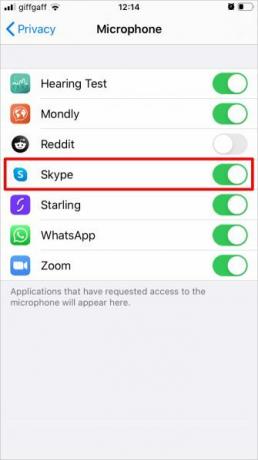
Tudi če tukaj dovolite uporabo kamere in mikrofona, jih je še vedno mogoče vklopiti in izklopiti v sami aplikaciji. Prepričajte se, da ste seznanjeni kako uporabljati zoom Kako uporabiti zoom za spletna srečanjaKaj je povečava in kako vzpostaviti sestanek za povečavo? Tukaj je, kako se pridružiti Zoom sestankom, gosti svoje in še veliko več. Preberi več , Skype ali druge aplikacije, tako da veste, kako med klicem nadzirati kamero in mikrofon.
2. Prepričajte se, da so strežniki funkcionalni
Možno je, da Skype, Zoom ali druge aplikacije za videokonference ne delujejo zaradi težave s strežniki storitev. Običajno lahko preverite njihovo stanje na spletu.
Tu so spletna mesta o statusu storitev za najbolj priljubljene aplikacije za videokonference:
- Status Skype-a
- Status povečave
- Microsoftove ekipe
- Google Meet
Če v aplikaciji za videokonference odkrijete težave s storitvami, morate počakati, da jih odpravijo razvijalci. Nadaljujte s preverjanjem na spletnem mestu o stanju, če želite izvedeti, kdaj se to zgodi.
3. Znova zaženite aplikacijo Video konferenca
Ko se aplikacija zamrzne ali zruši, je edini način, da jo popravite, da jo zaprete in nato znova odprete. Tudi če se zdi, da Skype, Zoom ali druge konference najdete, kot da še vedno delujejo, jih poskusite znova zagnati v primeru, da se nekaj neha izvajati v ozadju.
V sodobnem iPhoneu povlecite navzgor z dna zaslona iPhone in zadržite za trenutek, da si ogledate vse odprte aplikacije. Če imate iPhone z gumbom Domov, ga dvokliknite, če si želite ogledati odprte aplikacije.
Vsako aplikacijo potisnite z vrha zaslona, da jo zaprete, nato se vrnite na začetni zaslon in znova zaženite aplikacijo.

4. Znova zaženite iPhone
Če ponovni zagon aplikacije za video konferenco ne pomaga, je naslednji korak ponovni zagon iPhone-a. To je učinkovit korak za odpravljanje težav za široko paleto težav s programsko opremo, vključno s številnimi, ki lahko vplivajo na Skype, Zoom in druge priljubljene aplikacije za videokonference.
Pritisnite in pridržite Stranski gumb s katerim koli Zvezek gumb (ali pa le držite gumb Stranski gumb, če ima vaš iPhone gumb Domov). Potem drsnik za izklop ko vas iPhone pozove, da to storite. Počakajte 30 sekund, da se vaš iPhone izklopi in pridržite Stranski gumb znova, da ga znova zaženete.
5. Preizkusite svojo internetno povezavo
Vsaka aplikacija za video konferenco je odvisna od neke internetne internetne povezave, naj bo to prek Wi-Fi-ja ali mobilnih podatkov. Vzemite si trenutek in se prepričajte, da je povezava vzpostavljena. Najlažje to storite tako, da naložite novo spletno mesto ali pretočite video na YouTube.
Če imate težave, se poskusite povezati z drugim omrežjem. To je morda tudi edina rešitev, če je vaša mobilni podatki so prepočasni 8 korakov za pospešitev počasne mobilne podatkovne povezaveZakaj so moji mobilni podatki tako počasni? Če pogosto postavljate to vprašanje, je tukaj, kako pospešiti mobilno podatkovno povezavo. Preberi več sodelovati z velikim konferenčnim klicem.
Če želite prek mobilnih podatkov uporabljati aplikacije Skype, Zoom ali druge videokonference, se prepričajte, da to dovolite v nastavitvah telefona iPhone. Pojdi do Nastavitve> Cellular in se pomaknite navzdol, da poiščete svojo aplikacijo za video konferenco, nato vklopite stikalo, da omogočite mobilne podatke za to aplikacijo.
6. Posodobite Zoom ali Skype v App Store
Vaša aplikacija za videokonference morda ne bo delovala na vašem iPhoneu, če ne uporabljate najnovejše različice. Razvijalci aplikacij pogosto izdajajo nove posodobitve, da popravijo napake ali uvedejo nove funkcije. Prepričajte se, da ste namestili vse najnovejše posodobitve iz App Store.
Odprite Trgovina z aplikacijami in tapnite Profil v zgornjem desnem kotu ikone Danes zavihek. Pomaknite se navzdol in si oglejte aplikacije, ki jih morate posodobiti. Posodobite svojo specifično aplikacijo za video konferenco, če je navedena, ali tapnite Posodobi vse da posodobite vse svoje aplikacije hkrati.


7. Posodobitev na najnovejšo različico iOS-a
Apple ves čas izdaja nove posodobitve za iOS, da odpravi težave in uvede nove funkcije. Tudi če uporabljate najnovejše posodobitve aplikacij, lahko še vedno naletite na težave, če je operacijski sistem na vašem iPhone zastarel.
Pojdi do Nastavitve> Splošno> Posodobitev programske opreme da preverite nove posodobitve, ki so na voljo za vaš iPhone. Če so na voljo, se prepričajte, da ste jih prenesli in namestili, preden poskusite znova uporabiti Zoom, Skype ali druge programe za videokonference.
8. Izbrišite in znova namestite aplikacijo za videokonference
Včasih morate aplikacijo v celoti izbrisati in jo znova namestiti iz nič. To bo morda potrebno, če se je aplikacija poškodovala ali ni uspela pravilno posodobiti. Obstaja možnost, da s tem izgubite podatke, vendar večina aplikacij za videokonference podatkov ne shranjuje lokalno, zato to ne bi smelo biti problem.
Če želite izbrisati aplikacijo na svojem iPhone, se na začetnem zaslonu dotaknite ikone aplikacije. V pojavnem meniju, ki se prikaže, izberite Izbriši aplikacijo, nato potrdite, da želite Izbriši aplikacijo v naslednjem opozorilu.


Ko izbrišete aplikacijo, jo poiščite v Trgovina z aplikacijami in tapnite ikono oblaka, da jo znova naložite. Pri prvem odpiranju aplikacije se boste morali prijaviti v svoj račun in dovoliti dostop do mikrofona in kamere.
Poiščite nadomestno aplikacijo za konferenco, ki jo lahko uporabite
Upajmo, da ste lahko te nasvete uporabili za popravljanje aplikacij Zoom, Skype ali drugih videokonference v vašem iPhoneu. Če vaša aplikacija še vedno ne deluje, namesto tega razmislite o prehodu na alternativno aplikacijo za videokonference.
Čeprav sta Zoom in Skype nekaj najbolj priljubljenih programov za videokonference, je na voljo veliko drugih možnosti. Oglejte si naše kraje mesta najboljše aplikacije za konferenčni klic 10 najboljših aplikacij za brezplačne skupinske klicne konferenceTu so najboljše brezplačne skupinske aplikacije za video klice, s katerimi se pogovarjate s prijatelji ali poslovnimi kolegi, ne da bi plačali cent! Preberi več najti zanesljivejšo zamenjavo za svojo ekipo.
Razkritje podružnic: Z nakupom izdelkov, ki jih priporočamo, pomagate ohranjati spletno mesto v življenju. Preberi več.
Dan piše vadnice in vodiče za odpravljanje težav, s katerimi ljudem pomaga, da kar najbolje izkoristijo svojo tehnologijo. Preden je postal pisatelj, je diplomiral iz zvočne tehnologije, nadzoroval popravila v Apple Store in celo poučeval angleščino v osnovni šoli na Kitajskem.

